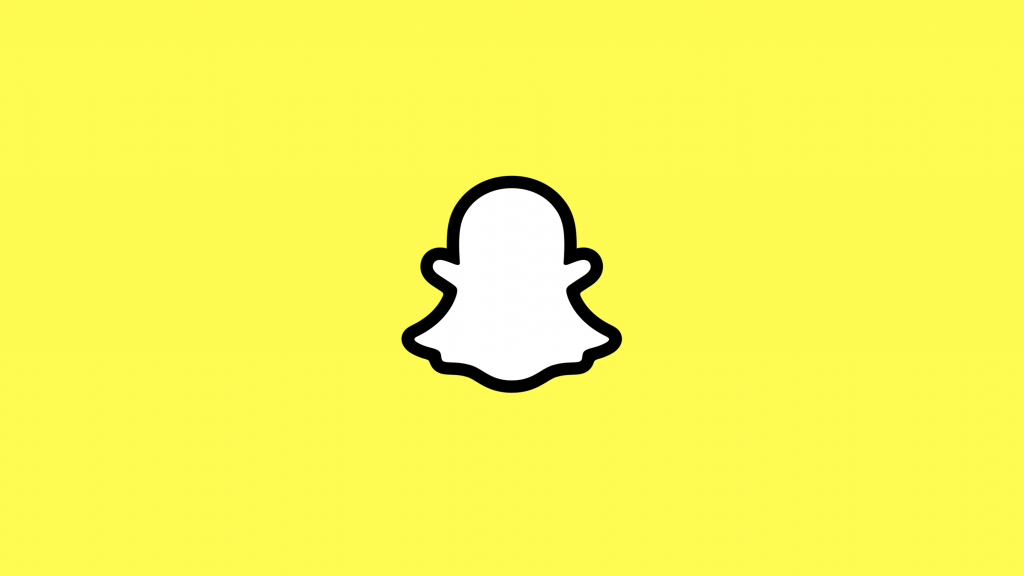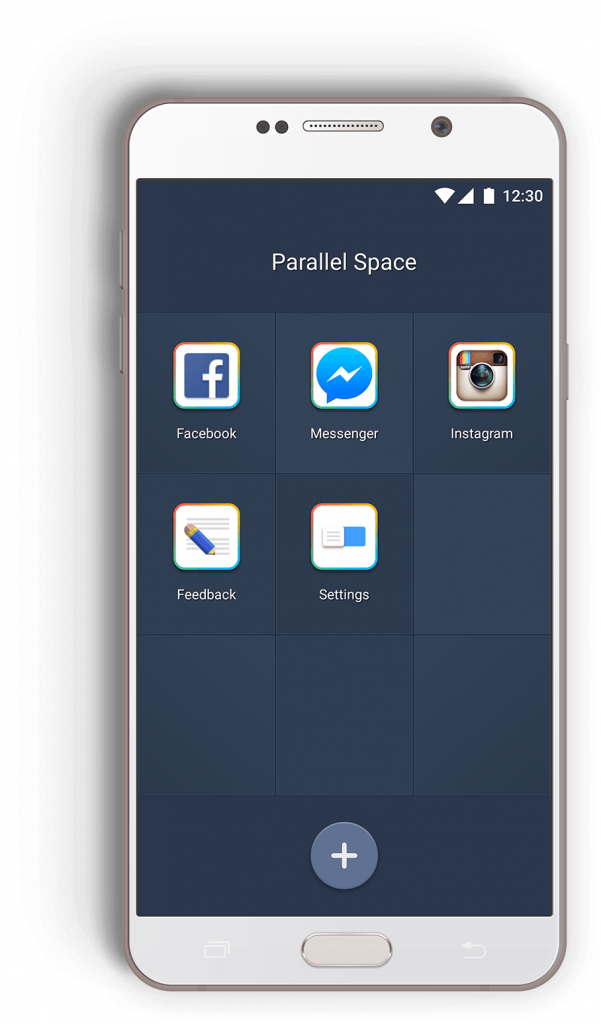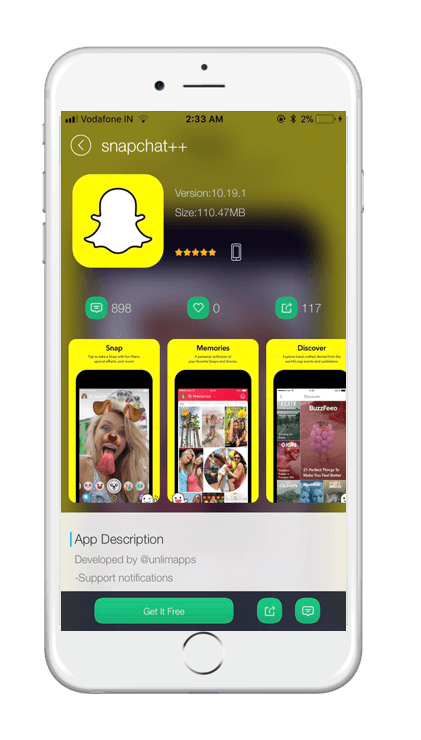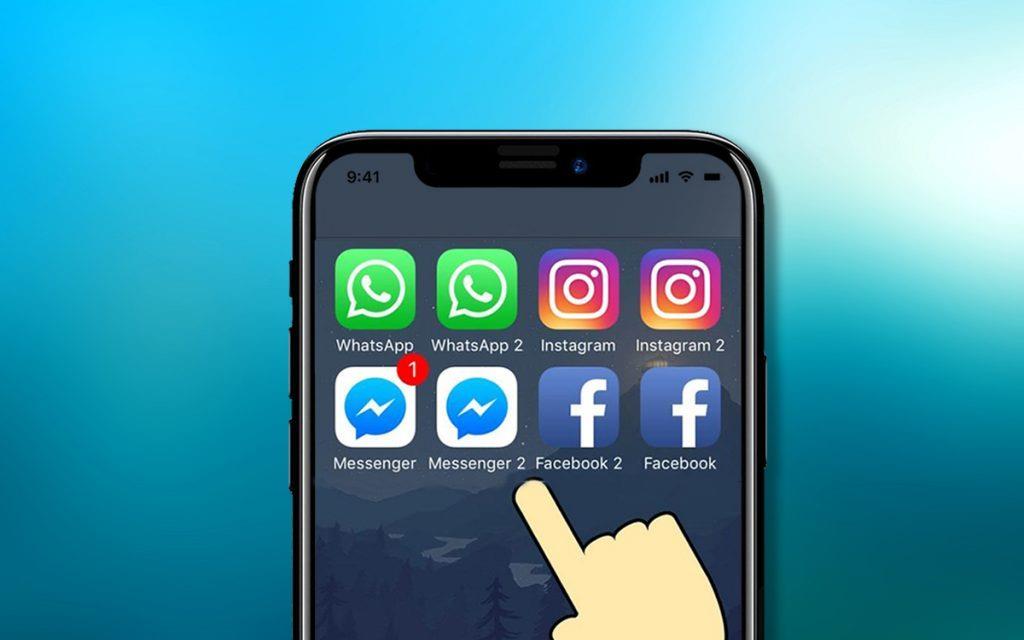¿Por qué necesitas dos cuentas de Snapchat en un iPhone? Bueno, en lo que respecta a las redes sociales, es difícil contener su vida personal en estas plataformas, incluso si limita su uso. Las redes sociales no le permiten mantener sus asuntos personales tan personales; por lo tanto, se mezclan los cerrados con el "otro grupo", y las cosas se complican. Y Snapchat es una de esas plataformas, donde te enfrentarás a problemas similares. Si bien es un gran medio para conectarse con amigos, también es un gran medio para construir su imagen social con respecto a un creador, un empresario o un bloguero.
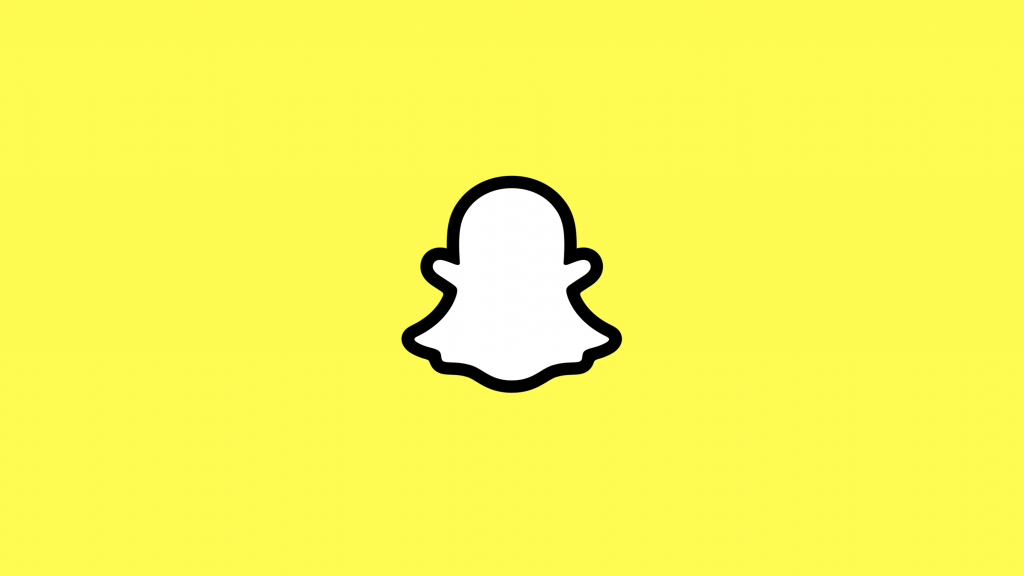
Tener 2 cuentas de Snapchat en 1 iPhone te permitirá distinguir tu presencia pública en la plataforma de un espacio más personal, donde agregas solo a aquellas personas que están cerca de ti. Esta segunda cuenta será la que usará para hacer conexiones y no solo para me gusta y compartir más en sus instantáneas. Y no es una tarea imposible, solo requiere un esfuerzo único y un poco de su tiempo. En esta pieza, cubrimos los métodos principales y más confiables para obtener dos cuentas de Snapchat en un iPhone y disfrutar de su tiempo Sano en dos perfiles individuales diferentes en la aplicación. Veamos cómo puede hacerlo:
Formas de usar varias cuentas de Snapchat en un iPhone
I. Instalar Snapchat ++
Snapchat ++ es una aplicación de terceros, que actúa como una versión complementaria de su aplicación Snapchat original descargada de la tienda de aplicaciones. Snapchat ++ se ha ajustado a un cierto nivel para permitir algunas funciones adicionales para mejorar la experiencia del usuario. Para descargar Snapchat ++, siga los pasos a continuación y obtenga dos cuentas de Snapchat en su iPhone sin mucha molestia:
Paso 1: ve a aquí
Este es el sitio del desarrollador asociado con la aplicación Snapchat ++. Es una tienda de aplicaciones de terceros para aplicaciones exclusivas de iOS. Visite este sitio y luego descargue la tienda de aplicaciones AppValley en su iPhone.
Paso 2: habilite la confianza para el desarrollador de la aplicación
Para que la aplicación funcione correctamente, primero debe confiar en el desarrollador de la aplicación. Para hacer eso, sigue el camino; Configuración> General> Perfiles y administración de dispositivos en su teléfono y luego reinicie la aplicación nuevamente.
Paso 3: Descarga Snapchat ++
Fuente de la imagen: App Valley
Ahora tiene una tienda de aplicaciones de terceros en funcionamiento en su iPhone . Ábrelo, busca Snapchat ++ y descárgalo en tu iPhone. Ahora, esta aplicación sería accesible en su iPhone y se ejecutaría por separado de la aplicación Snapchat original con una nueva cuenta.
Con eso, tendrá dos cuentas de Snapchat en un iPhone y podrá operarlas por separado para propósitos completamente diferentes.
II. Usando espacio paralelo
Ingrese la clonación de la aplicación . Esta es otra forma de usar dos cuentas de Snapchat en un iPhone. Parallel Space no es una aplicación de terceros, pero en realidad está disponible en la tienda de aplicaciones. Todo lo que necesitas hacer es descargarlo y clonar Snapchat para ejecutarlo con dos cuentas diferentes. Veámoslo paso a paso:
Paso 1: Instale Parallel Space
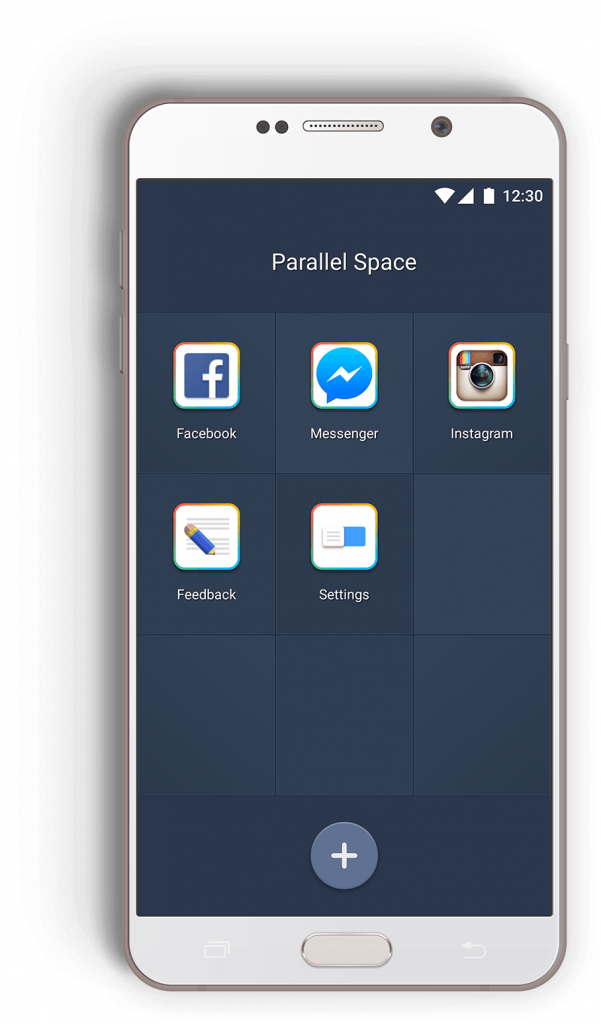
Siga el enlace y descargue Parallel Space en su iPhone. La aplicación es de instalación gratuita; sin embargo, hay una suscripción premium con un precio de $ 9,99 que debe comprar después de tres días de prueba. Asegúrese de que su iPhone esté actualizado al menos a iOS 11 para usar esta aplicación.
Paso 2: abra la aplicación en su iPhone y permita los permisos
Abra Parallel Space en su iPhone. Es posible que le pida permiso para acceder al almacenamiento de su teléfono y tal vez también a los contactos. Esto se debe a que Parallel Space también clona otras aplicaciones de redes sociales , que pueden requerir acceso a los contactos. La aplicación también necesitaría acceso a la cámara y al micrófono.
Paso 3: Clonar Snapchat
Una vez que haya terminado con los permisos, tendrá todas las aplicaciones en su iPhone enumeradas en la aplicación Parallel Space. Seleccione Snapchat y toque Clonar aplicación . Parallel Space creará una aplicación de Snapchat clonada junto a la que descargó inicialmente de la tienda de aplicaciones.
Esta nueva aplicación clonada le ayudaría a operar varias cuentas de Snapchat en un iPhone. O para el caso, con Parallel Space, puede clonar cualquier aplicación de redes sociales y ejecutarla desde una cuenta diferente en un solo iPhone.
III. Use varias cuentas de Snapchat en iPhone a través de TutuApp
Al igual que AppValley, TutuApp es una tienda de aplicaciones en sí misma, en la que encontrará algunas versiones pirateadas de las aplicaciones originales que usa en su teléfono. Pero hay una ventaja adicional con TutuApp. Aquí encontrará más de una versión de las aplicaciones de Snapchat modificadas, y puede descargarlas todas para usarlas simultáneamente en su iPhone. Entonces, esto le brinda no solo dos sino múltiples cuentas de Snapchat en su iPhone. A continuación, le indicamos cómo puede proceder a utilizar TutuApp:
Paso 1: Descarga TutuApp
Visite Aquí y descargue TutuApp para Apple en su iPhone. Una vez descargado, diríjase nuevamente a Configuración> General> Perfiles y administración de dispositivos y confíe en el desarrollador de TutuApp para que funcione correctamente en su dispositivo.
Paso 2: busca Snapchat dentro de la aplicación
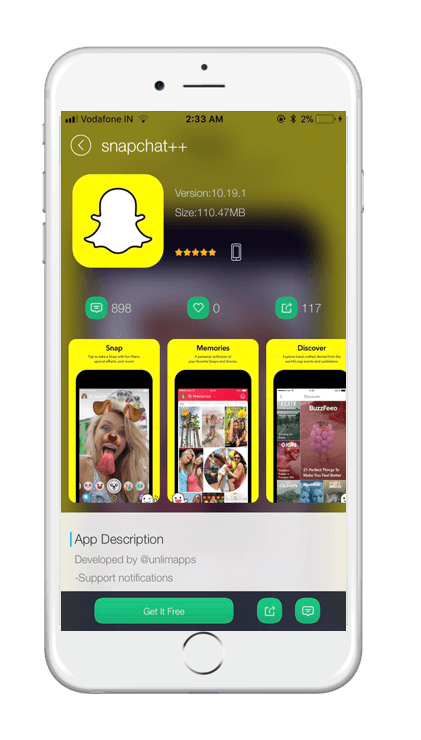
Fuente de la imagen: TutuApp
Busque Snapchat en TutuApp y verá un montón de opciones para Snapchat con diferentes sufijos agregados después del nombre para distinguirlos. Todos estos son clones de Snapchat y funcionan igual que la aplicación original junto con algunas características adicionales. Puede descargar todo si lo desea en su teléfono.
Paso 3: usa múltiples Snapchats en un iPhone
Una vez que se completa la descarga, puede usar todos los clones de Snapchat por separado a través de diferentes cuentas en su teléfono.
Con TutuApp, puede usar no solo dos, sino múltiples cuentas de Snapchat en iPhone.
Estos son los mejores métodos para lanzar una aplicación de Snapchat clonada en un solo iPhone. Esto le ayudaría a ejecutar dos cuentas de Snapchat en su iPhone sin cerrar la sesión de una. Y la mejor parte es que ninguno de estos métodos requeriría que realizaras un jailbreak en tu iPhone. Solo necesitaría hacer espacio para aplicaciones adicionales que debe descargar para instalar la segunda aplicación de Snapchat.
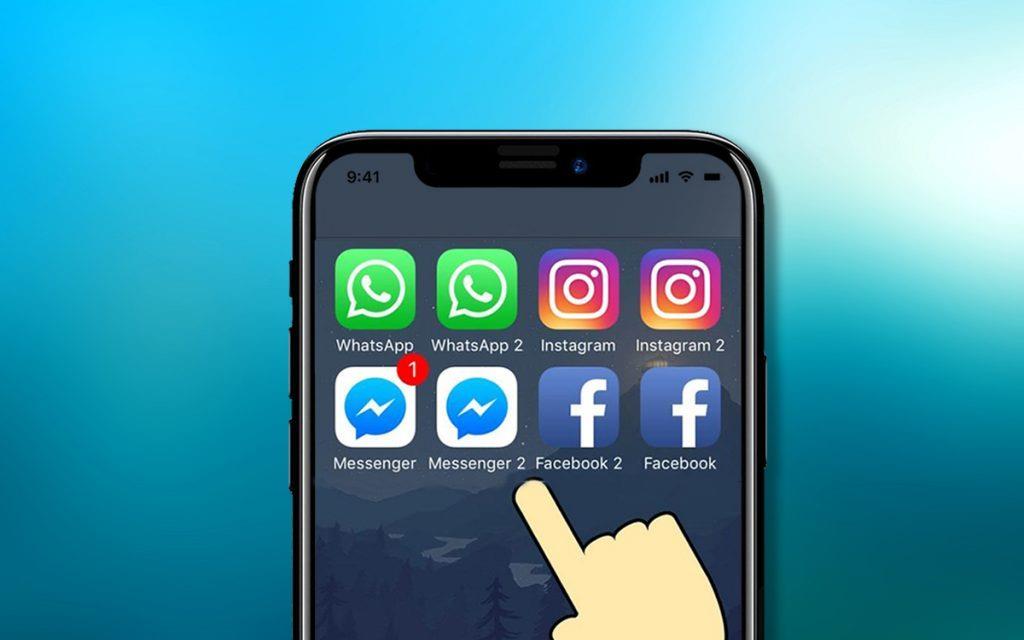
La clonación es la única opción que tiene para usar con éxito varias cuentas de Snapchat en iPhone. En la aplicación original, se le pedirá que cierre la sesión de una cuenta para acceder a la otra. A diferencia de Instagram, Snapchat no le permite acceder a varias cuentas y cambiar entre ellas desde la aplicación.
Solo recuerde, todas estas aplicaciones son de desarrolladores externos. Además de Parallel Space, ninguna otra aplicación mencionada anteriormente, es decir, TutuApp y AppValley, está en la tienda de aplicaciones de iOS. Por lo tanto, si tiene algunos problemas para habilitar la "confianza" para desarrolladores externos, continúe con Parallel Space. De esta manera, obtienes opciones de terceros y una opción de la tienda de aplicaciones para obtener dos cuentas de Snapchat en un iPhone.